 |
CPU-temperaturen påverkar direkt maskinens prestanda och hållbarhet och om den inte kontrolleras korrekt kan den leda till automatisk avstängning och minska produktens livslängd. Här är några enkla men effektiva tips för enkel kontroll av CPU-temperaturen, vilket hjälper dig att enkelt övervaka och hantera ditt datorsystem.
Sensorisk testning
Den enklaste och lättaste metoden du kan tillämpa hemma är att använda din intuition och dina sinnen. Kontrollera temperaturen genom att placera handen på processorns yta och känna den.
Om du känner att temperaturen bara är varm eller något hög och inte orsakar något obehag för huden, är detta ett tecken på att din processor fungerar korrekt. Men om du befinner dig i en normal miljö, inte för varm, men processorn utstrålar en betydande mängd värme, kan detta vara en varning för överhettning. Vid det här laget behöver du göra en mer detaljerad kontroll för att förstå processorns exakta status.
 |
Kontrollera CPU-temperaturen via BIOS
BIOS är ett systemhanteringsverktyg som låter dig styra och konfigurera grundläggande datorfunktioner, inklusive processortemperaturparametrar.
Steg 1: För att komma igång öppnar du datorns BIOS-system. Beroende på datorns märke och modell finns det olika kortkommandon för att öppna BIOS, men de vanligaste är Del, F1 eller F2. När du startar datorn, omedelbart efter att du tryckt på strömbrytaren, börjar du trycka på kortkommandot snabbt och kontinuerligt för att komma in i BIOS-systemet.
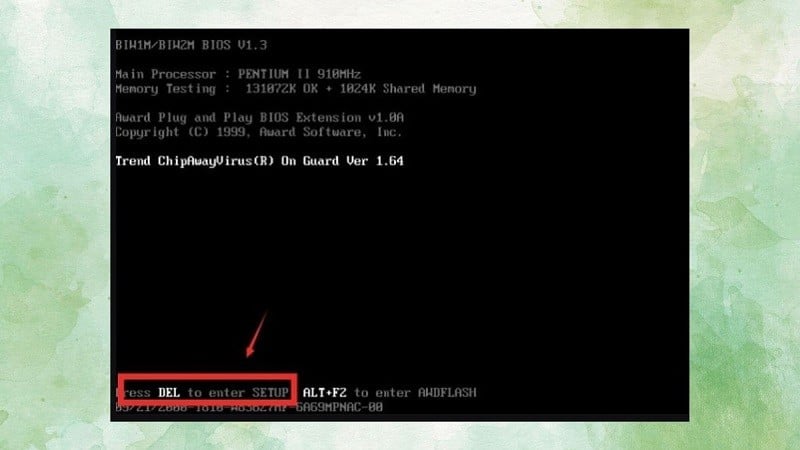 |
Steg 2: När du har öppnat BIOS använder du de andra navigeringstangenterna för att hitta avsnittet Strömförsörjning eller Datorhälsa. Det här avsnittet innehåller information om datorns strömstatus och hälsa. Slutligen, i avsnittet CPU-temperatur, ser du processorns aktuella temperatur. Varje processor har sin egen tröskel för säker temperatur, så du bör lära dig processorns specifikationer för att veta den säkra temperaturnivån.
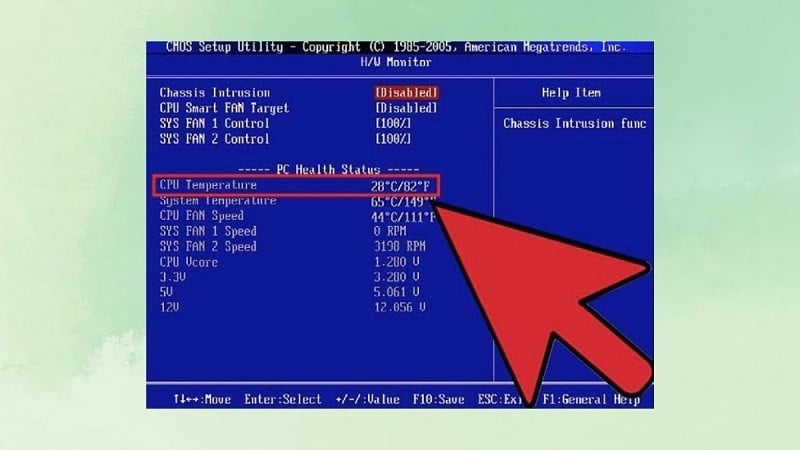 |
Förhoppningsvis kan informationen som just delat hjälpa dig att snabbt kontrollera CPU-temperaturen och därifrån få en uppfattning om processorns status för att vidta åtgärder i tid för att säkerställa att din dator alltid fungerar i bästa skick.
[annons_2]
Källa





![[Foto] Cat Ba - Grönt öparadis](/_next/image?url=https%3A%2F%2Fvphoto.vietnam.vn%2Fthumb%2F1200x675%2Fvietnam%2Fresource%2FIMAGE%2F2025%2F12%2F04%2F1764821844074_ndo_br_1-dcbthienduongxanh638-jpg.webp&w=3840&q=75)






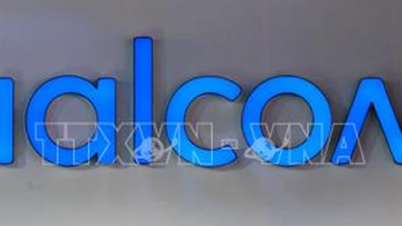



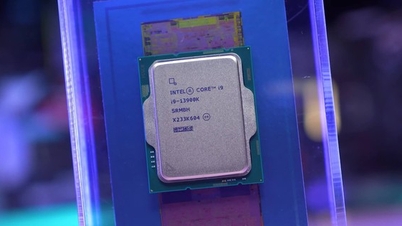














































![[VIMC 40 dagar av blixtsnabbhet] Da Nang Port: Enighet - Blixtsnabbhet - Genombrott till mållinjen](https://vphoto.vietnam.vn/thumb/402x226/vietnam/resource/IMAGE/2025/12/04/1764833540882_cdn_4-12-25.jpeg)














































Kommentar (0)